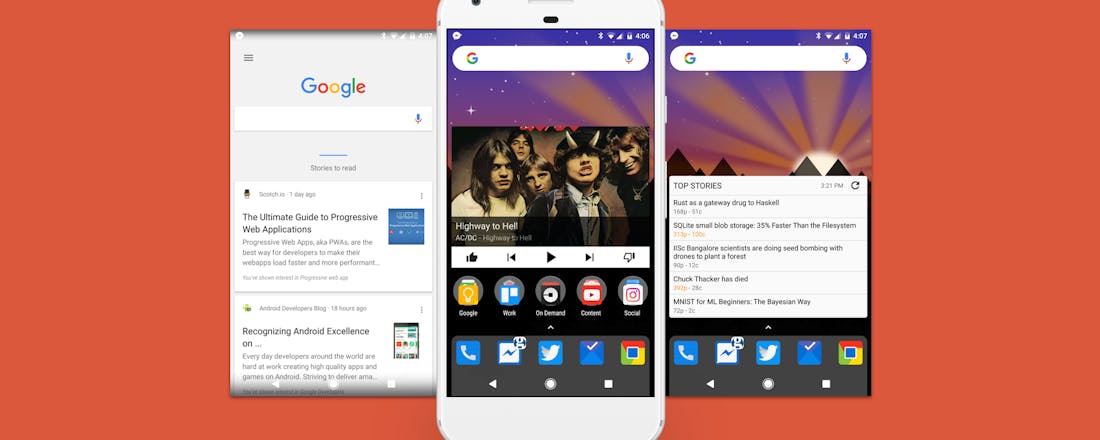Maak Android beter met Nova Launcher
Fabrikanten hebben vaak de neiging Android tot op het bot aan te passen en zaken toe te voegen. Met Nova Launcher maak je je toestel persoonlijker én sneller. Deze zogeheten homescreenvervanger laat jou je Android-toestel helemaal naar wens inrichten, van achtergronden en iconen tot de weergave van apps en animaties.
1 Nova Launcher installeren
Voordat we aan de slag kunnen met Nova Launcher, moeten we de homescreenvervanger eerst als app uit Google Play plukken. Met meer dan 10 miljoen downloads is dit één van de populairste launchers voor Android. En niet zonder reden: Nova Launcher zit tjokvol opties, werkt bijzonder soepel en is gratis beschikbaar. Wie meer mogelijkheden wenst, kan aan de slag met de betaalde Prime-variant (zie stap 8), al is de standaadversie ook al heel capabel. Wanneer je na het downloaden op de homeknop van je toestel drukt, verschijnt een melding om een andere startoptie of launcher te selecteren. Kies voor Nova Launcher.
2 Launcher instellen
Als het goed is verschijnt nu het startscherm van Nova Launcher. Heb je de launcher al eens eerder gebruikt, dan kun je een back-up selecteren en eerdere instellingen importeren. Druk anders op Volgende en kies de kleurstelling (licht of donker) en wijze waarop de applicatielade wordt weergegeven en geopend. Deze basisinstellingen zijn op een later moment altijd te wijzigen via de instellingen van Nova Launcher. Prettig aan de launcher is dat alle menu-items en teksten Nederlandstalig zijn. Ook wijkt de interface weinig af van ‘puur’ Android, zonder overbodige extra’s die de gebruikservaring vertragen.
©PXimport
3 Bureaublad aanpassen
Via het applicatie-overzicht open je de instellingen van Nova Launcher. Hier kun je diverse functies van de launcher aanpassen, waaronder de wijze waarop iconen, widgets en animaties worden getoond. Druk op Bureaublad / Bureaublad raster om te bepalen hoeveel iconen per homescreen worden getoond. Met Pictogram lay-out kun je nog preciezer de grootte van iconen bepalen en de labeltekst aanpassen of verbergen. Met de optie Persistente zoekbalk toon je de Google-zoekbalk op elk scherm, mocht dat nog niet standaard het geval zijn bij jouw toestel. In hetzelfde menu vind je opties voor (oneindig) scrollen, marges en vergrendeling.
4 Apps en snelkoppelingen
©PXimport
Een handige feature van Nova Launcher is de aanwezigheid van speciale widgets waarmee je in een handomdraai apps en snelkoppelingen instelt. Druk iets langer op een leeg plekje op een homescreen en kies Widgets. Naast de gebruikelijke widgets vind je hier Nova actie, waarmee je een snelkoppeling plaatst naar functies als de applicatielade, instellingen of Google Assistant. Met Apps of mappen kun je snel meerdere apps selecteren en desgewenst onderbrengen in aparte mapjes. Activiteiten zijn eveneens snelkoppelingen, maar dan naar zeer specifieke app-onderdelen en Android-functies. De lijst opties die verschijnt is gigantisch en vooral bedoeld voor geavanceerde gebruikers.
5 Iconen aanpassen
Een nieuwe achtergrond geeft je toestel al een andere uitstraling, en Nova Launcher biedt daarnaast de mogelijkheid om app-iconen aan te passen. Voor een uniforme look raden we je aan om een iconenpakket te kiezen uit de Play Store. Een goede optie is Whicons, dat maar liefst 4000 minimalistische, witte iconen bevat voor bijvoorbeeld WhatsApp, Facebook en Gmail. Ook zijn er ruim dertig bijpassende achtergronden om uit te kiezen. Download Whicons uit Google Play en ga naar Nova instellingen / Uiterlijk & gedrag. Kies voor Pictogram thema en selecteer het gewenste pakket. De achtergrondkleur van de Applicatielade is standaard wit, dus het is slim deze kleur aan te passen als je voor dit iconenpakket gaat.
6 Dock, nachtmodus en back-ups
Ook het dock onderin kun je een persoonlijk tintje geven. Ga naar de instellingen van Nova Launcher, kies Dock en pas bijvoorbeeld de kleur, vorm en transparantie aan. Daarnaast kun je het dock voorzien van extra pagina’s, zodat je er meer apps in kwijt kunt. De Nachtmodus is handig voor wie regelmatig voor het slapengaan op zijn smartphone kijkt: deze modus maakt de interfacekleuren donkerder en werkt automatisch op basis van je locatie, of je schakelt hem handmatig in. Wil je voorkomen dat je instellingen verloren gaan als je overstapt op een ander toestel, maak dan een back-up. Je kunt een reservekopie lokaal opslaan, delen via mail of opslaan in de cloud met Google Drive.
©PXimport
Een andere launcher op je Huawei-toestel
Het instellen van een alternatieve launcher is niet op elke Android-telefoon even makkelijk. Normaal gesproken kun je na installatie van een launcher op de homeknop drukken en hem direct instellen. Werkt dat niet, dan moet je misschien in de (weergave)instellingen duiken. De toestellen van Huawei en Honor pakken het anders aan. Ze maken gebruik van Emotion UI, een skin die lastig weg te krijgen is. Emotion UI plaatst alle app-iconen op je homescreen en deelt het instellingenvenster compleet anders in. Ben je daar niet zo van gecharmeerd, ga dan naar Instellingen / Apps en druk onderin op het tandwieltje (Geavanceerd). Kies Lanceren / beginnen en selecteer de launcher die je wilt gebruiken. Er verschijnt nu een melding die claimt dat het gebruik van een alternatieve launcher funest is voor je accu, databundel en de veiligheid van je toestel. Dat is in de meeste gevallen onzin. Laat je niet van de wijs brengen en kies voor Wijzigen. Bij het installeren van een andere of nieuwe launcher dien je dezelfde stappen te doorlopen.
7 Sneller
©PXimport
Heeft je smartphone de neiging om te haperen tijdens het scrollen door de interface? Ook dan is het een goed idee om Nova Launcher te gebruiken. De homescreenvervanger is beter geoptimaliseerd en minder zwaar dan de launchers waarmee veel toestellen standaard worden geleverd. Bovendien kun je via Uiterlijk & gedrag de scrol- en animatiesnelheid verhogen om de interface nog vlotter en soepeler te laten aanvoelen. Kies voor Sneller dan het licht en animaties worden beperkt ten faveure van de snelheid.
8 Nova Launcher Prime
De mogelijkheden die we tot nu toe hebben besproken, maken allemaal deel uit van de gratis versie van Nova Launcher. Er is ook een betaalde variant die een aantal handige extra’s bevat. Met Nova Launcher Prime (5,25 euro in Google Play) kun je onder meer apps verbergen die je nooit gebruikt en met tabbladen of mappen de applicatielade overzichtelijker maken. Daarnaast bevat Prime meer animaties voor scrollen en de optie om bij elke app het aantal ongelezen berichten weer te geven. De fijnste toevoeging is echter die van gestures, zie stap 9.
9 Aan de slag met gestures
Gestures (gebaren in het Nederlands) zijn dé reden om te upgraden naar de betaalde versie van Nova Launcher. Hiermee kun je veel sneller bepaalde apps of acties starten. Ga naar de instellingen en kies voor Gebaren en invoer. Hier kun je bepaalde acties koppelen aan een dubbeltik, veeg omhoog of omlaag. Denk aan het openen van de instellingen, recente apps of de camera. Je kunt ook gebaren met twee vingers instellen om bijvoorbeeld een app als Gmail openen. De mogelijkheden zijn eindeloos en gemakkelijk aan te passen als je liever een andere app of actie gebruikt.
©PXimport